Excel内容忘记保存如何恢复 Excel表格忘记保存怎么找回
更新时间:2023-08-10 17:08:40作者:jhuang
Excel内容忘记保存如何恢复,Excel表格是一款功能强大的电子表格软件,广泛应用于数据分析、图表制作等多个领域,在使用Excel的过程中,我们不可避免地会遇到内容忘记保存的情况,而这可能导致我们付出的努力付诸东流。当我们发现自己忘记保存Excel表格时,该如何找回已经输入的内容呢?下面将为大家介绍Excel表格忘记保存怎么找回的方法。
恢复步骤:
1、双击打开软件,点击左上角的“文件”。
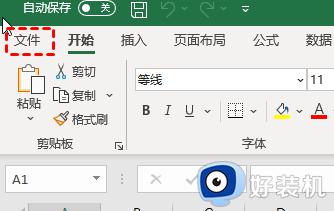
2、接着点击新页面左侧栏中的“信息”选项。
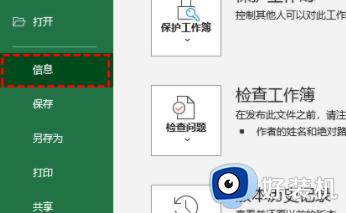
3、随后点击“管理工作簿”,选择选项列表中的“恢复未保存的工作簿”。
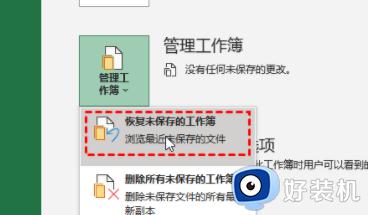
4、然后就会进入到文件夹中。
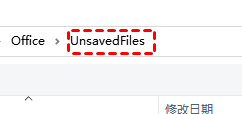
5、点击其中需要恢复的工作簿。
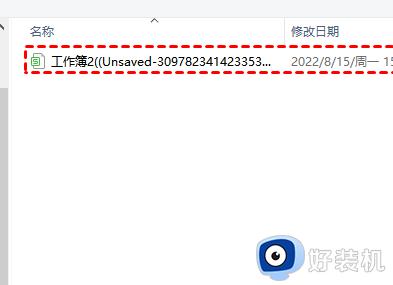
6、最后点击下方中的“打开”即可恢复。
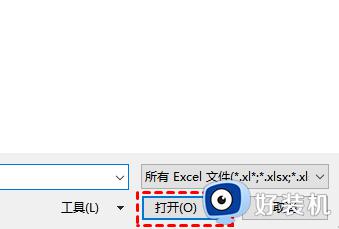
以上是如何恢复忘记保存Excel内容的全部内容,如果您遇到了同样的情况,请参考我的方法处理,希望对您有所帮助。
Excel内容忘记保存如何恢复 Excel表格忘记保存怎么找回相关教程
- Excel表格忘记保存怎么找回 Excel表格没有保存怎么恢复
- wps忘了保存怎么找回 wps忘了保存怎么恢复文件
- excel表格突然断电没有保存怎么找回 如何恢复断电未保存excel表格
- excel打开密码忘了怎么解除 excel表格密码忘记了怎么解锁
- wps编辑后未保存还能找回吗 wps如何恢复未保存的文档
- wps忘保存关闭了 wps忘记保存关闭了怎么找回
- excel表格里面的图片如何保存到桌面 excel表格里面图片保存到桌面的方法
- excel无法复制粘贴是怎么回事 excel表格内容无法复制粘贴怎么解决
- wps没有保存就关闭了,怎样恢复 wps文档忘记保存关闭了怎么恢复
- wps表格没保存 wps表格自动保存设置方法
- 电脑无法播放mp4视频怎么办 电脑播放不了mp4格式视频如何解决
- 电脑文件如何彻底删除干净 电脑怎样彻底删除文件
- 电脑文件如何传到手机上面 怎么将电脑上的文件传到手机
- 电脑嗡嗡响声音很大怎么办 音箱电流声怎么消除嗡嗡声
- 电脑我的世界怎么下载?我的世界电脑版下载教程
- 电脑无法打开网页但是网络能用怎么回事 电脑有网但是打不开网页如何解决
电脑常见问题推荐
- 1 b660支持多少内存频率 b660主板支持内存频率多少
- 2 alt+tab不能直接切换怎么办 Alt+Tab不能正常切换窗口如何解决
- 3 vep格式用什么播放器 vep格式视频文件用什么软件打开
- 4 cad2022安装激活教程 cad2022如何安装并激活
- 5 电脑蓝屏无法正常启动怎么恢复?电脑蓝屏不能正常启动如何解决
- 6 nvidia geforce exerience出错怎么办 英伟达geforce experience错误代码如何解决
- 7 电脑为什么会自动安装一些垃圾软件 如何防止电脑自动安装流氓软件
- 8 creo3.0安装教程 creo3.0如何安装
- 9 cad左键选择不是矩形怎么办 CAD选择框不是矩形的解决方法
- 10 spooler服务自动关闭怎么办 Print Spooler服务总是自动停止如何处理
